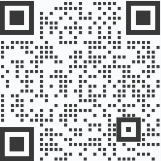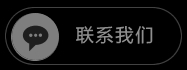excel如何群發(fā)郵件
excel是我們?nèi)粘9ぷ骱蜕钪凶畛S玫臄?shù)據(jù)處理軟件,其實它的功能有很多,今天一米軟件就來告訴大家excel如何群發(fā)郵件。

一、建立親友通訊錄
在工作表中建立一個包含不同收件人、主題、內(nèi)容和附件的親友通訊錄。
二、使用宏實現(xiàn)自動發(fā)送電子郵件
打開“工具→宏→Visual Basic編輯器”,單擊“插入→模塊”插入一個模塊,在“工程”窗口中雙擊插入的模塊,打開它的代碼窗口,并輸入以下宏:
Sub 全自動發(fā)送郵件()
"要能正確發(fā)送并需要對Microseft Outlook進(jìn)行有效配置
On Error Resume Next
Dim rowCount, endRowNo
Dim objOutlook As New Outlook.Application
Dim objMail As MailItem
"取得當(dāng)前工作表與Cells(1,1)相連的數(shù)據(jù)區(qū)行數(shù)
endRowNo = Cells(1, 1).CurrentRegion.Rows.Count
"創(chuàng)建objOutlook為Outlook應(yīng)用程序?qū)ο?
Set objOutlook = New Outlook.Application
"開始循環(huán)發(fā)送電子郵件
For rowCount = 2 To endRowNo
"創(chuàng)建objMail為一個郵件對象
Set objMail = objOutlook.CreateItem(olMailItem)
With objMail
"設(shè)置收件人地址(從通訊錄表的“E-mail地址”字段中獲得)
.To = Cells(rowCount, 2)
"設(shè)置郵件主題
.Subject ="新年好![來自朋友弗人的問候] "
"設(shè)置郵件內(nèi)容(從通訊錄表的“內(nèi)容”字段中獲得)
.Body = Cells(rowCount, 3)
"設(shè)置附件(從通訊錄表的“附件”字段中獲得)
.Attachments.Add Cells(rowCount, 4)
"自動發(fā)送郵件
.Send
End With
"銷毀objMail對象
Set objMail = Nothing
Next
"銷毀objOutlook對象
Set objOutlook = Nothing
"所有電子郵件發(fā)送完成時提示
MsgBox rowCount-1 &&; "個朋友的問候信發(fā)送成功!"
End Sub
以上代碼在Excel 2000中執(zhí)行通過,并且對“通訊錄”和“全自動發(fā)送郵件”宏代碼稍作修改就可以完成任何形式的大量郵件的發(fā)送。
-
電子商務(wù)郵件自動化營銷
電子商務(wù)郵件自動化營銷包羅萬象,只要采用適當(dāng)?shù)淖詣踊鞒蹋憧色@得不少好處,下面一米軟件就來跟大家...
2019-03-15 16:41:31 閱讀:7362 #網(wǎng)絡(luò)營銷#
-
qq群郵件怎么發(fā)
很多人都有給qq群內(nèi)所有成員群發(fā)郵件的需求,今天一米軟件就來告訴大家qq群郵件怎么發(fā)。 ...
2019-03-21 16:32:03 閱讀:8989 #網(wǎng)絡(luò)營銷#
-
郵件群發(fā)工具哪個好
郵件群發(fā)工具哪個好?這是很多想要用郵件營銷來宣傳的朋友常有的疑惑,今天就讓一米軟件來給大家解答一下...
2019-03-21 17:14:26 閱讀:6900 #網(wǎng)絡(luò)營銷#
-
qq郵箱群發(fā)器免費版
郵件營銷,要說效果最好的莫過于現(xiàn)在的QQ郵件營銷,由于QQ郵件收到后會自動彈窗提示,這樣郵件的閱讀...
2019-03-21 17:30:12 閱讀:10040 #網(wǎng)絡(luò)營銷#
-
國外郵件群發(fā)軟件哪個好
國外郵件群發(fā)軟件哪個好?一米軟件表示做外貿(mào)營銷,使用郵件營銷是很好的選擇。在國外群發(fā)郵件的效果比國...
2019-03-22 17:04:18 閱讀:9969 #網(wǎng)絡(luò)營銷#
熱門推薦
- 1怎么利用Facebook賺錢閱讀:6497
- 2電子郵件營銷的策略 閱讀:5908
- 3郵箱群發(fā)不進(jìn)垃圾箱閱讀:6592
- 4群發(fā)郵箱平臺哪個好 閱讀:6002
- 5郵件推廣中的具體營銷步驟閱讀:6111
- 6如何群發(fā)郵件但不被發(fā)現(xiàn)閱讀:7186
- 7群發(fā)郵件如何不屏蔽閱讀:4481
- 8郵件如何群發(fā)多個不同的人閱讀:4613
- 9哪個郵箱群發(fā)效果好閱讀:4404
- 10如何群發(fā)郵件閱讀:4625
- 11電子郵件的營銷方法 閱讀:4391
- 12電子郵件雜志營銷 閱讀:4387
- 13電子郵件廣告樣式閱讀:4479
- 14郵件批量發(fā)送軟件 閱讀:4665
- 15外貿(mào)郵件群發(fā)閱讀:4341
- 16哪個郵箱群發(fā)效果好閱讀:4285
- 17郵件推廣的技巧閱讀:4534
- 18郵件如何群發(fā)閱讀:4289
- 19facebook 怎么增加好友閱讀:4476
- 20如何可以群發(fā)郵件 閱讀:4515
- 21郵件廣告投放渠道有哪些閱讀:4895
- 22批量群發(fā)郵件 閱讀:4426
- 23怎么發(fā)廣告郵件閱讀:4716
- 24郵件批量發(fā)送系統(tǒng)使用方法閱讀:4352
- 25群發(fā)郵件數(shù)量限制閱讀:5078
- 26批量發(fā)送個性化郵件閱讀:4496
- 27郵件怎么群發(fā)給很多人閱讀:4280
- 28如何自動發(fā)廣告郵件閱讀:4707
- 29如何群發(fā)郵件閱讀:76792
- 30郵件如何發(fā)給多人閱讀:77367
標(biāo)簽更多+










 微信咨詢
微信咨詢
 撥打電話
撥打電話